Tijek rada s tri stanja prati status stavke popisa kroz tri države (faze). Može se koristiti za upravljanje poslovnim procesima za koje je potrebno da ustanove prate veliku količinu problema ili stavki, kao što su problemi s klijentima, prodajni potencijalni klijenti ili zadaci projekta. Primjerice, tri države za zadatak projekta mogli bi biti, ne započinjanje, u tijeku i Dovršeno.
Napomena: Tijekovi rada sustava SharePoint 2010 u mirovini su od 1. kolovoza 2020 za nove stanare i uklonjeni iz postojećih stanara u studenom 1., 2020. Ako koristite tijekove rada sustava SharePoint 2010, preporučujemo Migriranje na Power automatizaciju ili druga podržana rješenja. Dodatne informacije potražite u članku povlačenje tijeka rada sustava SharePoint 2010.
Sadržaj članka
Kako funkcionira tijek rada s tri stanja?
Tijek rada s tri stanja podržava poslovne procese za koje je potrebno da ustanove prate status problema ili stavke kroz tri države i dva prijelaza između država. Uz svaki prijelaz između država tijek rada dodjeljuje zadatak osobi i šalje toj osobi upozorenje e-pošte o zadatku. Kada se ovaj zadatak dovrši, tijek rada obnavlja status stavke i napreduje u sljedeće stanje. Tijek rada s tri stanja funkcionira s predloškom popisa praćenja problema . No može se koristiti s bilo kojim popisom koji je postavljen tako da sadrži stupac odabira s tri ili više vrijednosti. Vrijednosti u ovom stupcu odabira služe kao stanja na kojima tijek rada vodi.
Popis može imati više stupaca odabira, a stupac izbor može imati više od tri vrijednosti. No tijek rada s tri stanja može se konfigurirati samo tako da koristi jedan od stupaca odabira i samo tri vrijednosti u odabranom stupcu odabir. Prilikom dodavanja tijeka rada s tri stanja na popis ili u biblioteku odabirete stupac izbora i tri vrijednosti koje sadrži stupac.
Tijek rada s tri stanja može se koristiti za upravljanje poslovnim procesima za koje je potrebno da ustanove prate veliku količinu problema ili stavki, kao što su problemi s podrškom kupaca, prodajni potencijalni klijenti ili zadaci projekta. Zaposlenici u maloj tvrtki za planiranje događaja mogu, primjerice, koristiti popis za praćenje problema i prilagođeni tijek rada s tri stanja za upravljanje brojnim zadacima vezanim uz događaje koje planiraju. Tijek rada vodi zadatke planiranja događaja kroz tri države: aktivno, spremno za pregledi Dovršeno. Svi zadaci pripreme događaja vezani uz određeni događaj sastavljeni su u popis za praćenje problema koji je stvoren za taj događaj i označena kao aktivno. Koordinator događaja dodjeljuje pojedinačne zadatke članovima tima, a zatim pokreće tijek rada na ovim stavkama da bi pokrenuo rad na zadatku događaja.
Kada se tijek rada pokrene, on stvara zadatak za određenu osobu. Kada član tima primi zadatak, on ili ona obavljaju posao koji je potreban za dovršetak zadatka. To može biti rad koji se pojavljuje izvan popisa ili web-mjesta na kojem se nalazi popis praćenja problema. Primjerice, ako član tima primi zadatak tijeka rada radi razvoja tarife za catering, on ili ona kontaktiranja tvrtke za catering, a zatim radi na tome da razviju plan. Kada je plan za catering sastavljen, član tima označava svoj zadatak tijeka rada kao dovršen. U ovom trenutku tijek rada obnavlja status zadatka događaja na popisu evidentiranje problema od aktivnog do spreman za pregled, a on stvara drugi zadatak za koordinator događaja radi pregleda tarife za catering. Kada koordinator događaja provjeri i odobri tarifu za catering, ona označava svoj zadatak tijeka rada kao dovršen, a tijek rada obnavlja status zadatka koji je spreman za pregled da bi dovršen.
Napomena: Sudionik tijeka rada može dovršiti zadatak tijeka rada u tijeku rada s tri stanja na dva načina. Sudionik može urediti zadatak tijeka rada da ga označi kao dovršenu ili sudionik može promijeniti status stavke tijeka rada na popisu (ako sudionik ima dozvolu za promjenu popisa). Ako sudionik ručno obnavlja status stavke tijeka rada na popisu, zadatak tijeka rada završen je. Ako sudionik uređuje zadatak tijeka rada da ga označi kao dovršenu, status stavke tijeka rada na popisu ažurirat će se da bi dovršen.
Akcije u tijeku rada s tri stanja u prethodnom primjeru koriste sljedeći postupak:
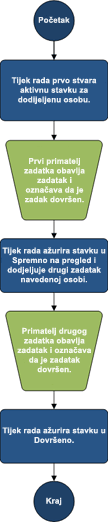
Postavljanje popisa koji će se koristiti za tijek rada s tri stanja
Da biste mogli koristiti tijek rada s tri stanja, morat ćete postaviti popis koji sadrži stavke koje namjeravate pratiti ili upravljati njime. Predložak popisa praćenja problema funkcionira u tijeku rada s tri stanja. No možete i stvoriti prilagođeni popis koji će se koristiti s tim tijekovima rada. Ako stvorite prilagođeni popis, provjerite sadrži li popis najmanje jedan stupac odabira koji sadrži tri ili više vrijednosti odabira. Kada postavite tijek rada za korištenje s popisom, navedite stupac odabira koji sadrži vrijednosti stanja koje će tijek rada pratiti.
Stvaranje popisa za praćenje problema
Prema zadanim postavkama, tijek rada s tri stanja možete koristiti s bilo kojeg popisa koji kreirate iz predloška popisa praćenja problema .
-
Na izborniku postavke

-
Na stranici vaše aplikacije kliknite evidentiranje problema, a zatim upišite naziv popisa. Naziv popisa je obavezan
-
Ako želite navesti opis popisa, kliknite Dodatne mogućnosti.
-
U okvir Opis upišite opis svrhe popisa. Opis nije obavezan.
-
-
Kliknite Stvori.
Stvaranje prilagođenog popisa za korištenje u tijeku rada s tri stanja
Ako želite stvoriti prilagođeni popis za korištenje u tijeku rada s tri stanja, morate dodati barem jedan stupac odabira koji sadrži najmanje tri vrijednosti stanja koje će tijek rada pratiti.
-
Na izborniku postavke

-
Na stranici vaše aplikacije kliknite prilagođeni popis, a zatim upišite naziv popisa. Naziv popisa je obavezan.
-
Ako želite navesti opis popisa, kliknite Dodatne mogućnosti.
-
U okvir Opis upišite opis svrhe popisa. Opis nije obavezan.
-
Kliknite Stvori.
Prilagodba prilagođenog popisa za korištenje u tijeku rada s tri stanja
-
Kliknite prilagođeni popis koji ste stvorili u prethodnom koraku.
-
Na vrpci kliknite karticu popis, a zatim u grupi Postavke kliknite postavke popisa.
-
U odjeljku Stupcikliknite Stvori stupac.
-
U odjeljku naziv i vrsta u odjeljku naziv stupcaupišite naziv stupca koji želite koristiti da biste naveli vrijednosti stanja tijeka rada. Možete, primjerice, unijeti naziv kao stanje tijeka rada.
-
U odjeljku vrsta informacija u ovom stupcu nalazise odaberite Odabir (izbornik za odabir).
-
U odjeljku Dodatne postavke stupca u odjeljku Opisupišite neobavezan opis stupca.
-
U odjeljku obavezno da ovaj stupac sadrži informacijekliknite da.
-
U okviru popisa u odjeljku Upišite svaki odabir u zasebni redakupišite tri ili više vrijednosti odabira koje želite za ovaj stupac. Te će vrijednosti postati stanja tijeka rada. Možete, primjerice, unijeti aktivan, spreman za pregled i dovršiti ga kao tri odabira.
-
U odjeljku mogućnosti prikaza pomoćuodaberite Padajući izbornik ili radijski gumbi.
-
U odjeljku Dopusti mogućnosti ispunjenjakliknite ne.
-
Odredite želite li određenu zadanu vrijednost za ovaj stupac ili ga želite dodati u zadani prikaz popisa.
-
Kliknite U redu.
Dodavanje tijeka rada s tri stanja na popis
Da biste ga mogli koristiti na stavkama na tom popisu, morate dodati tijek rada s tri stanja na popis. Kada dodate tijek rada s tri stanja na popis, navedite koji stupac na popisu sadrži vrijednosti stanja koje želite da tijek rada evidentira. Navedite i informacije o tome što želite da se dogodi u svakoj fazi tijeka rada. Možete, primjerice, navesti predmet i tekst za upozorenja e-pošte koje primaju primatelji zadataka.
Tijek rada s tri stanja prema zadanim je postavkama omogućen na većini vrsta web-mjesta. No administrator zbirke web-mjesta može onemogućiti značajku. Ako tijek rada s tri stanja nije dostupan, obratite se administratoru zbirke web-mjesta.
Važno: Da biste na popis dodali tijek rada, morate imati dozvolu za upravljanje popisima.
-
Otvorite popis na koji želite dodati tijek rada s tri stanja.
-
Kliknite karticu popis> postavke popisaili kliknite postavke za vrstu biblioteke koju otvarate. Na primjer, u biblioteci dokumenata kliknite postavke biblioteke dokumenata.
-
U odjeljku dozvole i upravljanjekliknite postavke tijeka rada.
-
Na stranici postavke tijeka rada kliknite Dodaj tijek rada.
-
Na stranici Dodavanje tijeka rada u odjeljku tijek rada u odjeljku Odabir predloška tijeka rada kliknite tri stanja.
-
U odjeljak naziv upišite jedinstveni naziv tijeka rada.
-
U odjeljku popis zadataka Navedite popis zadataka koji će se koristiti za tijek rada.
Napomene:
-
Možete koristiti zadane popise zadataka ili možete stvoriti novi. Ako koristite zadane popise zadataka, sudionici tijeka rada moći će jednostavno pronaći i pregledavati zadatke tijeka rada pomoću prikaza Moji zadaci na popisu zadaci.
-
Stvorite novi popis zadataka ako će zadaci za ovaj tijek rada otkriti osjetljive ili povjerljive podatke koje želite odvojiti od općih popisa zadataka.
-
Stvorite novi popis zadataka ako će vaša tvrtka ili ustanova imati mnoge tijekove rada ili će tijekovi rada uključivati mnoge zadatke. U ovom slučaju možda želite stvoriti popise zadataka za svaki tijek rada.
-
-
U odjeljku popis povijesti odaberite popis povijesti koji će se koristiti za ovaj tijek rada. Popis povijesti prikazuje sve događaje koji se pojavljuju tijekom svake instance tijeka rada.
Napomena: Možete koristiti zadani popis povijesti ili možete stvoriti novi. Ako će vaša tvrtka ili ustanova imati mnoge tijekove rada, možda želite stvoriti zaseban popis povijesti za svaki tijek rada.
-
U odjeljku mogućnosti pokretanja učinite bilo što od sljedećeg:
-
Ako želite dopustiti ručno započinjanje tijeka rada, potvrdite okvir Dopusti ručno započinjanje ovog tijeka rada pomoću autentičnosti ovlaštenih korisnika s dozvolama za sudjelovanje . Potvrdite okvir Zatraži dozvole za upravljanje popisima da biste pokrenuli tijek rada ako želite zahtijevati dodatne dozvole za pokretanje tijeka rada.
-
Ako želite da se tijek rada automatski pokreće prilikom stvaranja novih stavki, potvrdite okvir Pokreni ovaj tijek rada kada se stvori nova stavka .
-
-
Kliknite Dalje.
-
U odjeljku države tijeka rada u odjeljku Odabir poljaodabir odaberite stupac odabira koji sadrži vrijednosti koje želite koristiti za države u tijeku rada, a zatim odaberite željene vrijednosti stupaca za početno stanje, srednji statusi završno stanje tijeka rada.
-
U dvjema odjeljcima Navedite što želite da se dogodi kada se tijek rada pokrene (mogućnosti za prvi zadatak u tijeku rada) i Navedite što želite da se dogodi kada se tijek rada promijeni u njegovo srednje stanje (mogućnosti za drugi zadatak u tijeku rada) navedite sljedeće podatke:
Detalji o zadatku
|
Polje |
Opis |
|---|---|
|
Naslov zadatka: |
Po želji možete promijeniti naslov poruke koji će se prikazivati u zadatku kada se tijek rada pokrene ili dosegne središnje stanje. Ako potvrdite okvir Uključi polje popisa , polje koje odaberete dodat će se na kraj poruke. |
|
Opis zadatka: |
Unesite podatke koje želite uvrstiti u opis zadatka. Ako potvrdite okvir Uključi polje popisa , polje koje odaberete dodat će se na kraj poruke. Ako potvrdite okvir Umetanje veze na stavku popisa , u Opis će biti uključena veza na stavku popisa. |
|
Datum dospijeća zadatka: |
Ako želite navesti krajnji rok za zadatak, potvrdite okvir Uključi polje popisa , a zatim odaberite stupac datuma s popisa koji sadrži podatke o datumu koje želite koristiti za Datum dospijeća. |
|
Zadatak dodijeljen: |
Da biste zadatak dodijelili osobi koja je navedena na popisu, kliknite Uključi polje popisa, a zatim odaberite stupac s popisa koji sadrži podatke o korisniku koje želite koristiti. Kada se ovaj tijek rada pokrene, prvom se zadatku dodjeljuje osoba čije se ime prikazuje u ovom stupcu za stavku tijeka rada. Da biste ovu zadaću dodijelili svim instancama ovog tijeka rada osobi koju navedete, kliknite Prilagođeno, a zatim upišite ili odaberite ime osobe kojoj želite dodijeliti zadatak. |
-
Potvrdite okvir Pošalji poruku e-pošte ako želite da sudionici tijeka rada primaju upozorenja e-pošte o svojim zadacima tijeka rada.
Napomena: Ako želite biti sigurni da sudionici tijeka rada primaju upozorenja e-pošte i podsjetnike o svojim zadacima tijeka rada nakon pokretanja tijekovima rada, obratite se administratoru zbirke web-mjesta da biste provjerili je li e-pošta omogućena za web-mjesto.
Detalji o poruci e-pošte
|
Polje |
Opis |
|---|---|
|
Željena radnja |
Upišite ime osobe kojoj želite upozoriti e-poštu o zadatku tijeka rada koji će se poslati. Ako želite poslati upozorenje e-poštom vlasniku zadatka, potvrdite okvir Uključi zadatak koji je dodijeljen korisniku . |
|
Predmet |
Unesite redak predmeta koji želite koristiti za upozorenje e-poštom. Potvrdite okvir koristi Naslov zadatka ako želite dodati naslov zadatka u redak predmeta poruke e-pošte. |
|
Tijelo |
Unesite podatke koje želite da se prikazuju u tijelu poruke upozorenja e-pošte. Ako želite uvrstiti vezu na stavku popisa u poruci, potvrdite okvir Umetni vezu na stavku popisa . |
-
Kliknite U redu.
Ručno pokretanje tijeka rada s tri stanja na stavci
Prvi tijek rada s tri stanja mora biti dodan na popis da bi bio dostupan za korištenje na stavkama na tom popisu. Dodatne informacije potražite u prethodnim odjeljcima.
Tijek rada s tri stanja može se konfigurirati tako da se automatski pokreće kada se nove stavke dodaju na popis ili se može konfigurirati tako da korisnicima koji imaju određene dozvole za ručno pokretanje tijeka rada. Neki tijekovi rada mogu dopustiti obje mogućnosti.
Da biste ručno pokrenuli tijek rada s tri stanja na stavci popisa, slijedite ove korake. Morate imati dozvolu za uređivanje stavki za popis. Neki tijekovi rada mogu zahtijevati dozvolu za upravljanje popisima.
Napomena: Ako želite biti sigurni da sudionici tijeka rada primaju upozorenja e-pošte i opomene o svojim zadacima tijeka rada nakon pokretanja tijeka rada, obratite se administratoru zbirke web-mjesta da biste provjerili je li e-pošta omogućena za vaše web-mjesto.
-
Otvorite popis koji sadrži stavku na kojoj želite pokrenuti tijek rada s tri stanja.
-
Kliknite Trotočje uz stavku na kojoj želite pokrenuti tijek rada, a zatim na izborniku koji će se prikazati kliknite Tijekovi rada.
Napomena: Naredba Tijekovi rada dostupna je samo kada je stavka na popisu ili u biblioteci koja ima povezan najmanje jedan tijek rada.
-
Na izborniku postavke

-
U odjeljku Pokreni novi tijek radakliknite naziv tijeka rada s tri stanja koji želite pokrenuti.
Tijek rada počinje odmah.
Dovršavanje zadatka tijeka rada u tijeku rada s tri stanja
Da biste dovršili zadatak tijeka rada u tijeku rada s tri stanja, morate imati barem dozvolu za uređivanje stavki za popise zadataka na kojima se snimaju zadaci tijeka rada.
-
Otvorite popis Zadaci za web-mjesto, a zatim na izborniku Prikaz odaberite Moji zadaci da biste pronašli zadatak tijeka rada.
Napomena: Ako tijek rada ne koristi zadane popise zadataka web-mjesta, zadatak tijeka rada možda se neće prikazivati na popisu Zadaci . Da biste pronašli svoj zadatak tijeka rada, otvorite popis ili biblioteku u kojoj je stavka tijeka rada spremljena. Pokažite na naziv stavke koju želite dovršiti, kliknite strelicu koja će se pojaviti, a zatim kliknite Tijekovi rada. Na stranici Stanje tijeka rada u odjeljku Tijekovi rada koji se izvode kliknite naziv tijeka rada čiji ste sudionik. U odjeljku Zadacikliknite zadatak tijeka rada, a zatim prijeđite na treći korak.
-
Otvorite popis koji sadrži stavku koju želite označiti kao dovršenu.
-
Pokažite na naziv zadatka koji želite dovršiti, kliknite strelicu koja će se pojaviti, a zatim kliknite Uredi stavku.
-
U dijaloškom okviru Zadaci upišite ili odaberite informacije koje se zatraže za dovršetak zadatka, a zatim kliknite Spremi.










